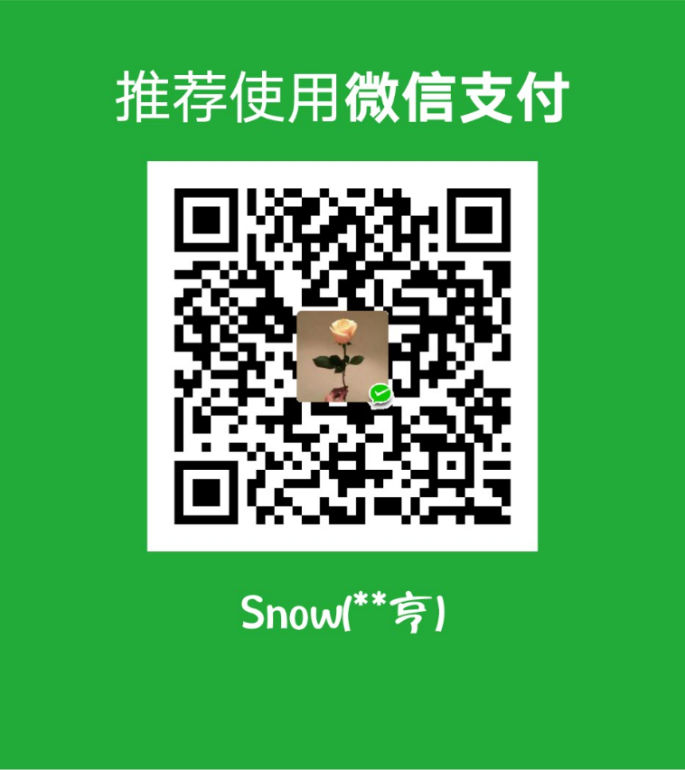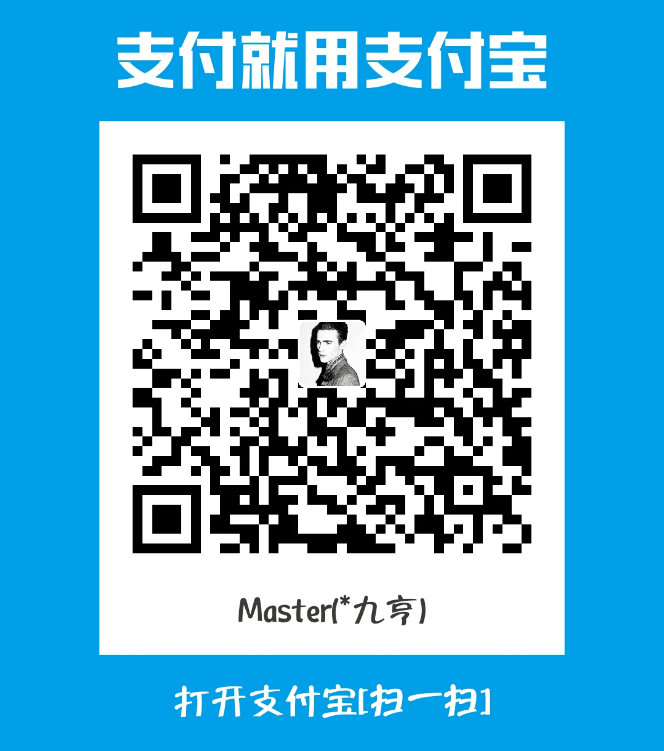前言
一个项目中对于频繁使用的场景,出于代码的可读性,扩展性以及后期维护的考虑,最好将这部分代码抽离成组件,便于复用,本篇文章将把上篇内容中的导航条定义成组件。点我查看官方文档
组件定义与普通页面是差不多的,也是由 wxml, wxss, js, json 四个文件组成。首先在项目src目录下创建components文件夹,作为放置组件的文件,在该文件夹在创建一个selection-bar文件作为导航组件,如下图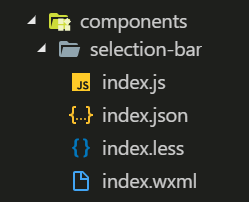
编写组件页面
wxml
1 | <!-- 导航选择栏 --> |
wxss
1 | .nav { |
组件js交互
- properties是组件的对外属性,属性设置中可包含三个字段,type 表示属性类型、 value 表示属性初始值、 observer 表示属性值被更改时的响应函数。这里定义的
navList是页面中渲染的导航列表是一个数组,state表示当前选中的状态。 - data是组件内部的数据,和 properties 一同用于组件的模板渲染。
- methods中定义组件的方法,包括事件响应函数和任意的自定义方法,这里定义的
handleChoose方法用于导航的选择,要想在其他页面即引入该组件的页面用该方法,需要使用 triggerEvent 方法,指定事件名、detail对象和事件选项。比如这里指定的事件名为 state detail对象是state即选中的导航状态。
js
1 | Component({ |
在其他页面引入该组件
上述已经把组件的基本功能定义好了,下一步就是在页面引入,只需要在要使用的页面的json文件中的 usingComponents 对象中 加上引用组件名称及其路径 如下,这样就可以在该页面中使用组件了。1
2
3
4
5
6{
"navigationBarTitleText": "引入组件的页面",
"usingComponents": {
"selection-bar": "/components/selection-bar/index"
}
}
页面中组件的使用
在页面的合适位置使用组件,该组件有自定义的两个属性,navList 和 state,还有一个方法 handleChoose;navList是定义在data的航行数组的名字,state可以给定一个初始状态。1
2
3
4<view class="page">
<!-- 页面导航 -->
<selection-bar navList="{{ navList }}" state="{{ state }}" bind:state="handleChoose"></selection-bar>
</view>
1 | Page({ |
总结
组件页面和普通页面没什么区别,主要是父子组件之间的事件的传递,是在子组件中通过this.triggerEvent(‘signEvent’, { }) 来发送,然后在父组件的js文件中来响应事件。